
时间:2020-10-18 10:06:23 来源:www.win10xitong.com 作者:win10
小编今日为大家解答一下Win10系统如何调整鼠标箭头大小的问题,要是你的电脑技术没有达到一定的水平,可能就不能解决这个Win10系统如何调整鼠标箭头大小的情况。那我们要怎么面对这个Win10系统如何调整鼠标箭头大小的问题呢?只需要一步一步的这样操作:1、点击开始菜单按钮,打开"设置"应用(也可以通过其他方式打开设置应用);2、在设置选项中,点击"轻松使用"选项即可很轻松的完成了。下面我们一起来看看非常详细的Win10系统如何调整鼠标箭头大小的的法子。
1、点击开始菜单按钮,打开"设置"应用(也可以通过其他方式打开设置应用);
2、在设置选项中,点击"轻松使用"选项;
3、在菜单中选择"鼠标";
4、在右边指针大小有三个框,分别对应三种不同鼠标指针大小,点击相应的框来选择,指针大小有,小号,中号,大号;
5、还可以选择鼠标指针的颜色,鼠标指针颜色:白色调,黑色调,对比度色调;
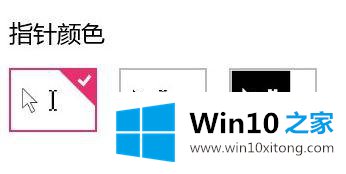
以上介绍的内容就是关于Win10系统调整鼠标箭头大小的方法教程,不知道大家学会了没有。
到这里,Win10系统如何调整鼠标箭头大小的法子就全部结束了,要是你需要下载windows系统,本站是一个你比较好的选择。